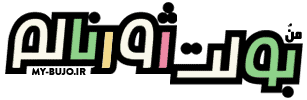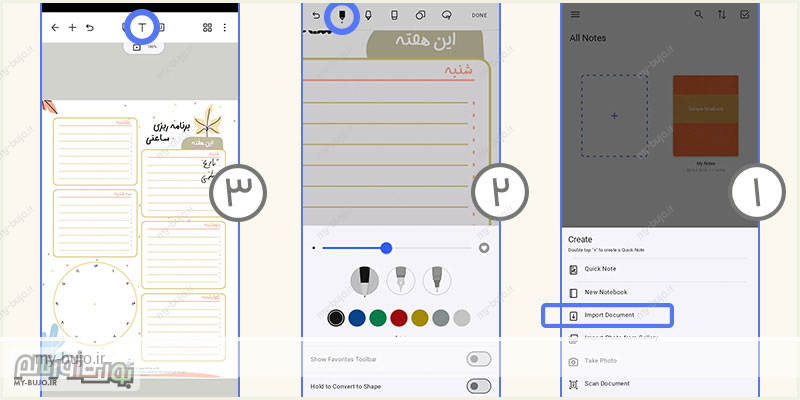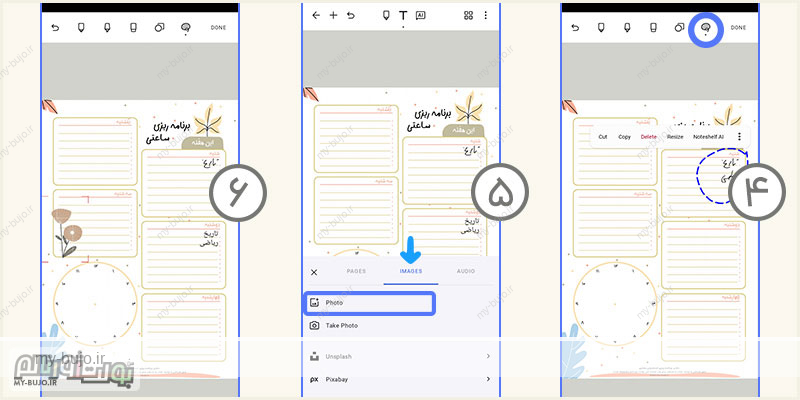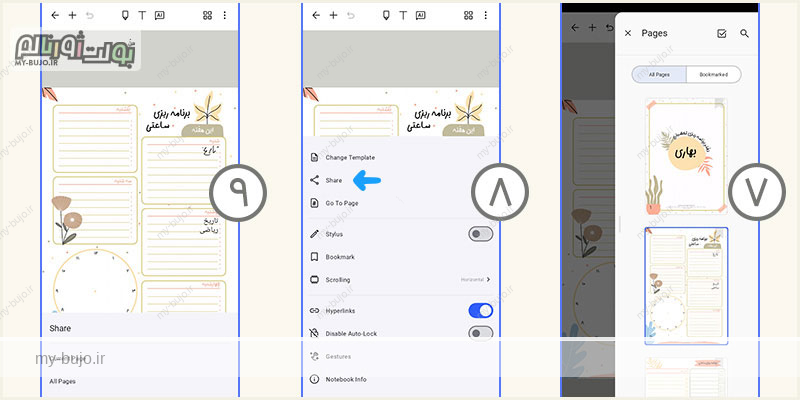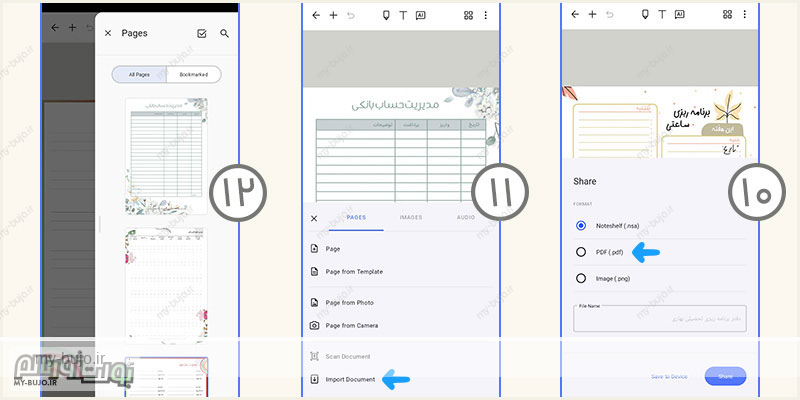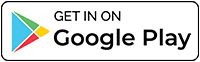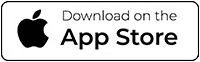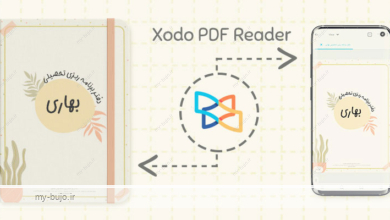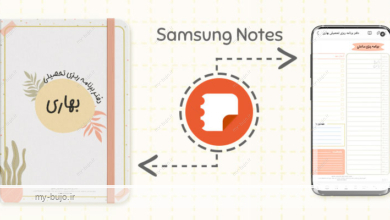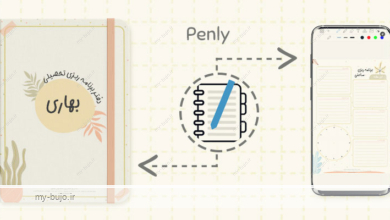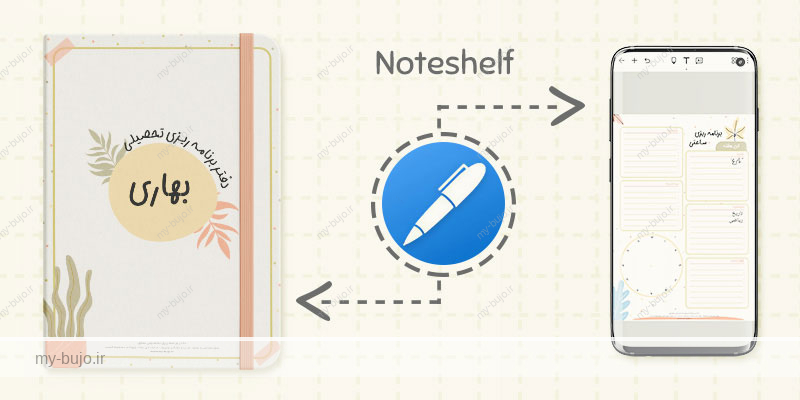
استفاده از پلنر دیجیتالی در نوت شلف
برنامه نوت شلف (Noteshelf) یک برنامه یادداشت نویسی است. به کمک این برنامه میتونی بر روی فایلهای PDF با قلم و کیبورد یادداشت نویسی کنی و گزینهای مناسب برای استفاده دیجیتالی از دفاتر برنامهریزی و بولت ژورنال طراحی شده منُ بولت ژورنالم به حساب میاد.
استفاده از پلنر دیجیتالی در نوت شلف به دلیل امکانات زیادی که نسبت به سایر برنامههای حاشیه نویسی داره، یه تجربه عالی و بینظیر برای برنامهریزی در اختیارت قرار میده و به کمکش میتونی به خوبی یک پلنر کاغذی زمانت رو مدیریت کنی و بهرهوریت رو بالا ببری.
نحوه استفاده از پلنر دیجیتالی در نوت شلف
1. برای وارد کردن PDF روی نماد + لمس کرده و با استفاده از گزینه Import Document فایل رو وارد میکنیم.
2. با زدن بر روی گزینه قلم در نوار ابزار بالای صفحه، میتونیم به کمک دست خط با انگشت یا قلم بنویسیم. به کمک تنظیمات موجود میتونی نوع قلم و ضخامت رو هم تعیین کنی. هر چقدر ضخامت قلم کمتر باشه حروف فارسی بهتر نوشته میشن.
3. برای نوشتن با کیبورد، با استفاده از گزینه تکست که با حرف T انگلیسی مشخص شده متن مورد نظر رو تایپ میکنیم. در نهایت میتونیم متن نوشته شده رو در محل مورد نظرمون بذاریم.
4. در صورتیکه بخواهیم متن و یا تصاویر رو دوباره جا به جا کنیم باید از گزینه لاسو استفاده کنیم. برای این کار به نوار ابزار برگشته و با لمس گزینه خط چین میتونیم دور قسمت مورد نظر کشیده و جا به جا کنیم.
5. برای افزودن تصاویر، بر روی گزینه + در نوار ابزار زده و با استفاده از زبانه دوم، تصویر مورد نظر رو از گالری انتخاب میکنیم.
6. امکان برش تصویر نیز در این برنامه وجود داره. برای استفاده از این امکان اول باید تصویر PNG بدون پس زمینهای که از قبل داریم رو انتخاب کنیم و بعد با استفاده از گزینه Edit به کمک گزینه Crop در نوار ابزار، قسمتی که میخواهیم رو برش بزنیم. البته این گزینه فقط برای تصاویر بدون پس زمینه نیست و تمام تصاویر رو میتونی برش بزنی.
7. امکان ویرایش و چیدمان مجدد صفحات هم در این برنامه وجود داره و حتی میتونیم برگههای جدید اضافه کنیم.
8. برای دریافت خروجی از PDF بر روی گزینه سه نقطه نوار ابزار لمس کرده و گزینه Share رو انتخاب میکنیم.
9. برای خروج تمام صفحات گزینه All Pages رو انتخاب میکنیم.
10. سه حالت مختلف برای دریافت خروجی وجود داره و بهترین انتخاب گزینه PDF است. با دریافت خروجی میتونی فایل ویرایش شده رو در هر برنامه کتابخوان دیگهای هم اجرا کنی. امکان ویرایش نام فایل هم در همین قسمت وجود داره.
11. در برنامه نوت شلف امکان ادغام و استفاده همزمان از چندین طرح مختلف وجود داره. برای استفاده از این امکان PDF اول رو درست مثل آموزش وارد برنامه میکنیم و بعد با لمس گزینه + در نوار ابزار و انتخاب زبانه اول، با استفاده از گزینه Import Document فایلهای بعدی رو اضافه میکنیم.
12. نمونه ادغام چندین طرح برنامهریزی موجود در فروشگاه منُ بولت ژورنالم به عنوان یک فایل واحد.
دفتر برنامه ریزی تحصیلی بهاری
در صورتیکه برای استفاده به نسخه کامل برنامه نوت شلف (Noteshelf) احتیاج داری، اسم برنامه رو در گوگل جستجو و از سایتهای معتبر دریافت کن.
امیدوارم این پست رو دوست داشته باشی و با دیگران هم از طریق دکمههای پایین به اشتراک بزاری! اگه با خوندن این محتوا مطلب جدیدی یاد گرفتی، خیلی خوشحال میشم از طریق این لینک برای نوشتن پستهای بهتر حمایتم کنی❤️
منُ بولت ژورنالم رو دنبال کن